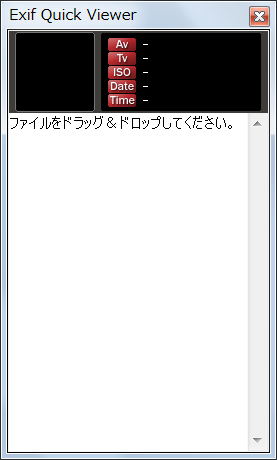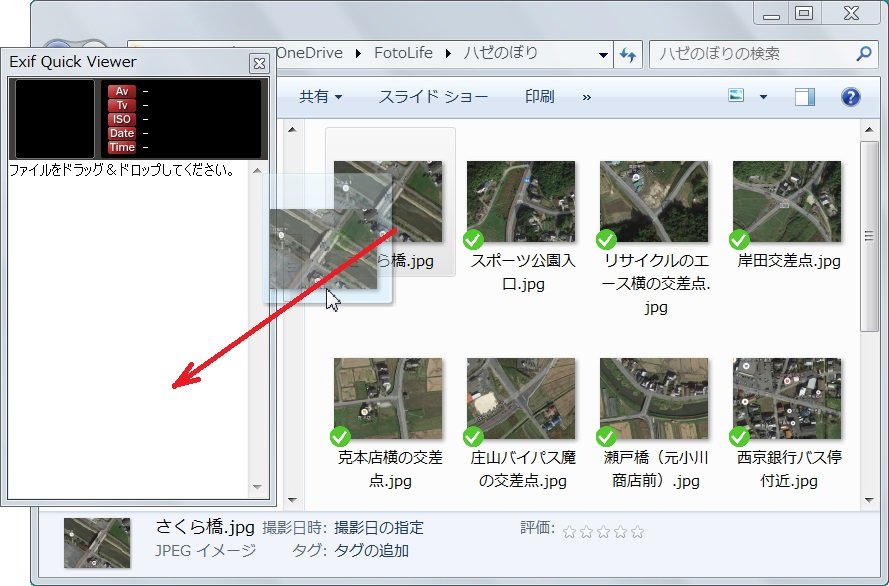Exif Quick Viewer の Readmeテキストファイルに、次の様な記述がありました。
4. プログラムの使用方法
=======================
●ローカルコンピューター上のJPEGファイルを読み込む場合
インストール時に、エクスプローラーのメニューにメニューを追加しなかった場合、スタートメニューから Exif Quick Viewer for x64> Exif Quick Viewer を実行します。Exif Quick Viewerが起動した後、Exif情報を表示したいJPEGファイルをドラッグアンドドロップします。
状況はチョッと異なるが、次の方法で Exif情報が見られたぁ〜〜〜
Exif情報を見たい写真が多い場合、こちらの方が早いかも...
以下は、Windows7の場合。
- Exif Quick Viewerを起動する

- [スタート]⇒[すべてのプログラム]をクリックする。
- [Exif Quick Viewer](フォルダー)を探してクリック(展開)し、
- [Exif Quick Viewer]をクリック(起動)する。(右図)
- Exif Quick Viewer ウィンドウが表示される。
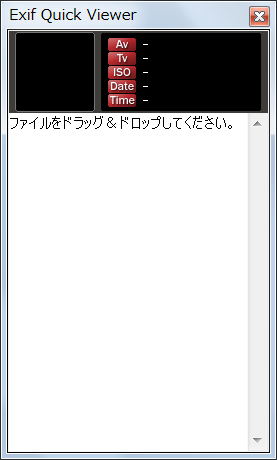
- 常に最前面に表示される。
- タイトルバーをドラッグすると任意の場所に移動できる。
- デジカメ写真を Exif Quick Viewer ウィンドウのドラッグ&ドロップする
- デジカメ写真が入っているフォルダーを開く。
- Exif情報を見たい写真を Exif Quick Viewer ウィンドウ内にドラッグしドロップする。
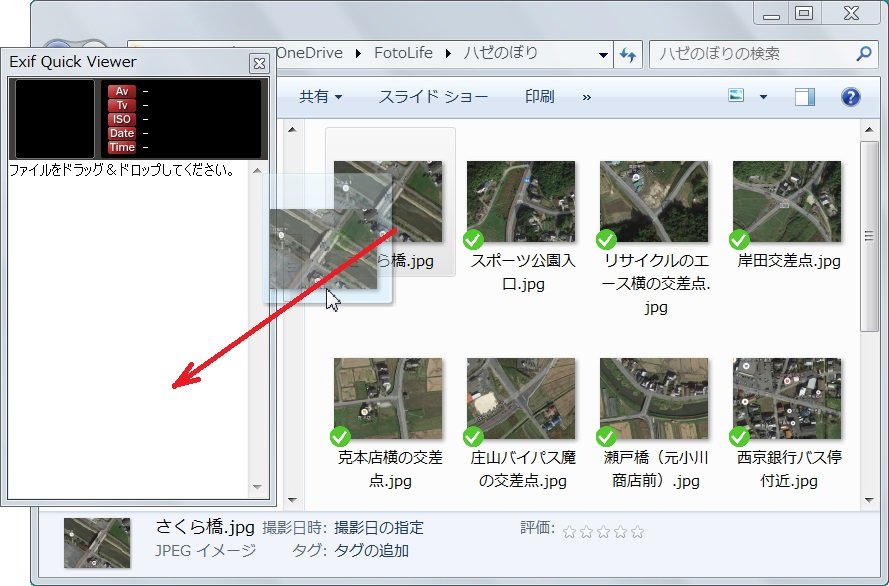
 ヒント
ヒント
- 先にデジカメ写真のフォルダーを開き、その後に Exif Quick Viewerを起動しても同じ。
- Exif Quick Viewer ウィンドウはクリアする必要はない。Exif情報は常に上書きされる。
- Exif Quick Viewerのショートカットアイコンをデスクトップ等に出しておくと、操作が早い。
- 1-3. でクリックせず、右クリック ⇒ 送る ⇒ デスクトップ(ショートカットを作成)する。